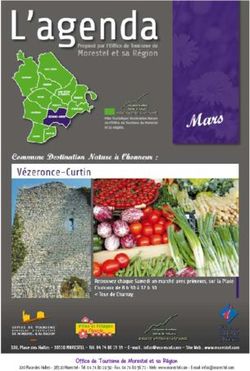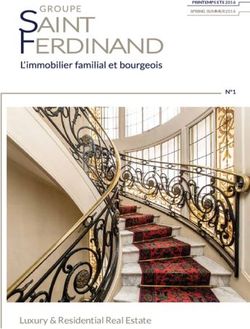Handy Recorder - Guide de prise en main Vous devez lire les Précautions de sécurité et d'emploi avant toute utilisation - Zoom
←
→
Transcription du contenu de la page
Si votre navigateur ne rend pas la page correctement, lisez s'il vous plaît le contenu de la page ci-dessous
Handy Recorder
Guide de prise en main
Vous devez lire les Précautions de sécurité et d’emploi avant toute utilisation.
Le mode d’emploi peut être téléchargé depuis le site web de ZOOM (www.zoom.jp/docs/h6).
Cette page contient des fichiers aux formats PDF et ePub.
Le format de fichier PDF est adapté à l'impression sur papier et à la lecture sur ordinateur.
Le format ePub peut être lu avec des lecteurs de documents électroniques et est conçu pour être consulté
sur des smartphones et des tablettes.
© 2020 ZOOM CORPORATION
La copie et la reproduction partielles ou totales de ce document sans permission sont interdites.
Les noms de produit, marques déposées et noms de société mentionnés dans ce document sont la propriété de leurs
détenteurs respectifs.
Vous pouvez avoir besoin de ce mode d'emploi dans le futur. Gardez-le en un lieu vous permettant d’y accéder facilement.
Le contenu de ce mode d’emploi et les caractéristiques de ce produit sont sujets à modifications sans préavis.
Windows® est une marque de commerce ou déposée de Microsoft® Corporation.
Mac est une marque de commerce ou déposée d'Apple Inc.Parties et connexions
■ Côté gauche ■ Face avant
Micro XY
Volume de
l’entrée
G/D (L/R)
Entrée 1 Volume de Volume de l’entrée 3
l’entrée 1 Commutateurs PAD
(1–4)
Entrée 2 Volume de Volume de l’entrée 4
l’entrée 2
Touches et
Touche Stop
Fente pour carte SD voyants
de piste Touche et voyant
(L, R, 1–4) de lecture/pause
Touches de VOLUME Touche et voyant
Prise
d’enregistrement
Sélecteur casque Écran
d’alimentation/HOLD Touche de retour rapide
Touche d’avance rapide
■ Côté droit (et arrière) ■ Dessous
Prise d’entrée
MIC/LINE Prise LINE OUT Prise REMOTE
(fournit une
alimentation
de type plug-in)
Entrée 3
Haut-parleur (arrière)
Entrée 4
Orifices pour dragonne
Bouton de (peuvent aussi servir avec des
défilement dragonnes d’appareil photo)
Capot de
Touche MENU XLR Jack 3 points (TRS)
compartiment
des piles
Prise USB (arrière) 2 1 Pointe : point chaud
(Mini-B)
1 : Masse Bague : point froid
2 : Point chaud Manchon : masse
3 3 : Point froid
2■ Exemples de connexion
Micros
d’ambiance
Capsule
de micro
1 3
2 4
Ordinateur
Table de mixage
Casque APN reflex Télécommande dédiée
(ZOOM RCH-6)
Préparations
Emploi de piles
1. Après avoir éteint l'unité, ouvrez le couvercle du compartiment des piles et installez
les piles.
Ouvrir en poussant
vers le haut
NOTE
• Utilisez des piles alcalines ou des batteries rechargeables NiMH.
• Avec MENU > SYSTEM > Battery, indiquez le type des piles/batteries utilisées afin d’obtenir
un affichage fidèle de la charge restante.
À SAVOIR
L'alimentation peut également se faire par courant alternatif en connectant un adaptateur
secteur dédié (AD-17 ZOOM) au port USB.
3Chargement de cartes SD
1. Après avoir éteint l'unité, ouvrez le
volet de protection du lecteur de carte
SD et insérez une carte SD.
Fente pour carte
SD au centre sur
le côté gauche
À SAVOIR
Pour retirer la carte SD, poussez-la un peu plus
dans la fente afin de la faire ressortir et tirez-la en
dehors.
NOTE
Avant d'utiliser des cartes SD qui viennent d'être achetées ou qui ont été formatées par un
ordinateur, il faut les formater avec le . Pour formater une carte SD, utilisez MENU > SD
CARD > Format.
Mise sous et hors tension
1. Faites coulisser vers la droite.
À SAVOIR
• Pour éteindre, faites coulisser jusqu'à ce
que le logo ZOOM s’affiche à l’écran.
• Faire coulisser vers le côté gauche (vers
HOLD) désactive les touches.
NOTE
• Si « No SD Card! » s'affiche, vérifiez qu'une carte SD est correctement insérée.
• Si « Card Protected! » s'affiche, c'est que la protection de la carte SD contre l'écriture est
activée. Faites coulisser le commutateur de protection de la carte SD pour désactiver la
protection contre l'écriture.
• Si « Invalid Card! » s'affiche, c'est que la carte n'est pas correctement formatée. Formatez
la carte ou utilisez une autre carte.
4Réglage de la langue d’affichage (première mise sous tension)
La première fois que vous mettez l'appareil sous tension après l'achat, réglez la langue
d'affichage lorsque l'écran de réglage Language s'ouvre.
1. Avec , sélectionnez la
langue et pressez .
À SAVOIR
Le réglage de la langue peut être modifié ultérieurement dans MENU > LANGUAGE.
Réglage de la date et de l'heure (première mise sous tension)
Lorsque l'écran de réglage de la date et de l'heure s'ouvre après l'écran de choix de la
langue, réglez la date et l'heure.
1. Avec , sélectionnez le paramètre
à modifier, et pressez .
2. Avec , changez la valeur et pressez .
3. Pressez .
À SAVOIR
Le réglage de la date et de l'heure peut être modifié ultérieurement dans MENU > SYSTEM >
Date/Time.
5Présentation de l'affichage
■ Écran d'accueil/enregistrement
Durée
d’enregistrement Nom du projet lu quand Indicateur de charge
Icône de statut on presse la touche des piles
(en enregistrement, Pleine
À l’arrêt c’est le nom du projet
En enregistrement enregistré)
En pause
Vide
Nom du dossier Curseurs
de panoramique
Volume d’écoute Témoins de crête
Indicateurs de niveau
Témoin de filtre coupe-bas
(niveau d’entrée
Témoin de compresseur/limiteur
d’enregistrement)
Témoin d’alimentation fantôme
Piste G/D (L/R) Pistes 1–4
(la capsule de micro
connectée est affichée)
Format d’enregistrement
Tension d’alimentation Enregistrement Durée d’enregistrement
fantôme automatique restante
■ Écran de lecture
Icône de statut Durée de lecture Indicateur de charge des piles
En lecture
En pause
Nom du dossier Nom du projet lu
Curseurs de panoramique
Volume de lecture
Indicateur de niveau
Commande de hauteur (niveau de lecture)
Piste G/D (L/R) Pistes 1–4
(capsule de micro utilisée
pour l’enregistrement)
Format Vitesse Lecture en boucle
de lecture de lecture A-B activée
6Processus d'enregistrement
L'enregistrement suit la procédure représentée ci-dessous.
• Installez des piles/batteries
• Insérez une carte SD
Préparation • Branchez une capsule de micro
pour • Branchez des micros, instruments et autres sources aux entrées 1–4
l'enregistrement
• Mettez sous tension
• Réglez le format d'enregistrement
• Faites les réglages d'entrée et de sortie
• Pressez pour lancer l'enregistrement et pour l’arrêter
Enregistrement Des marqueurs peuvent également être ajoutés.
Pressez pour mettre en pause.
• Pressez pour lancer la lecture et ou pour l'arrêter
Lecture et
vérification D'autres options incluent le calage sur la position d’un marqueur, l'utilisa-
tion de la lecture en boucle AB, la modification de la vitesse, de la hauteur
et du mode de lecture ainsi que les réglages de mélangeur du projet.
Structure des dossiers et fichiers du
Quand vous enregistrez avec le , des dossiers et des fichiers sont créés sur les cartes
SD de la façon suivante. Le gère les données d'enregistrement et de lecture dans des
unités appelées projets.
Sélectionnez FOLDER01 – FOLDER10 comme
Root
(racine)
dossier où sauvegarder les projets • • •
FOLDER01 FOLDER02 FOLDER10
ZOOM0001 ZOOM0002 ZOOM0003
Fichier stéréo des signaux Fichier MP3
d’entrée G/D enregistrés stéréo enregistré
Un dossier nommé
ZOOM0002_LR.WAV ZOOM0003.MP3
ZOOM0001 –
ZOOM9999 est créé Fichier mono du signal
pour chaque projet d’entrée 1 enregistré
ZOOM0002_Tr1.WAV ZOOM0003.hprj
Fichier stéréo des signaux
d’entrée 3/4 enregistrés
ZOOM0002_Tr34.WAV
Fichier des réglages
de projet
ZOOM0002.hprj
7Réglages du format d'enregistrement
Choisissez le format en fonction de la qualité audio et de la taille de fichier désirées.
1. Sélectionnez MENU > REC > Rec Format puis sélectionnez le réglage.
Ouvrir l'écran MENU, revenir en arrière
Sélectionner au-dessus/en dessous
Valider le réglage du paramètre ou
de la valeur
NOTE
• Le format WAV est préférable quand une haute qualité d’enregistrement audio est
importante.
• Comme le format MP3 utilise une compression, cela réduit la qualité audio mais
également la taille du fichier. C'est pratique lorsque vous devez par exemple sauvegarder
un grand nombre d'enregistrements tout en consommant moins d’espace sur la carte SD.
• Si vous choisissez MP3, un fichier MP3 stéréo est créé à partir du mixage fait avec le
mélangeur d’écoute.
8Réglages d’entrée et de sortie
Sélection des sources d'entrée
Faites vos réglages en fonction des appareils connectés aux entrées 1–4.
■ Branchement d'un mélangeur ou d'un autre appareil
à niveau de sortie standard de +4 dBu
1. Réglez les atténuateurs PAD correspondants Commutateur
d’atténuation
sur −20. PAD
À SAVOIR
Si vous branchez un micro ordinaire, réglez
l’atténuateur PAD sur 0.
■ Connexion de micros électrostatiques et autres appareils nécessitant une alimentation
fantôme
1. Sélectionnez MENU > INPUT&OUTPUT >
Phantom > ON/OFF, et sélectionnez l'entrée
devant bénéficier de l'alimentation fantôme.
Ouvrir/fermer l'écran MENU
Sélectionner au-dessus/en dessous
Valider le réglage du paramètre ou de la valeur
2. Avec , sélectionnez On et pressez .
3. Pressez plusieurs fois pour revenir à l'écran d'accueil.
NOTE
• Si vous branchez un appareil non compatible avec une alimentation fantôme, n’activez
pas l’alimentation fantôme. Cela pourrait endommager l’appareil.
• Si vous branchez un micro dynamique, l'alimentation fantôme n'a pas besoin d'être fournie.
À SAVOIR
L'alimentation fantôme peut être non seulement réglée sur +48 V, mais également sur +12 V
et +24 V.
9Armement des pistes
Sélectionnez les pistes à enregistrer (L, R et 1–4).
Ces pistes (L, R et 1-4) correspondent aux entrées de même nom.
1. Quand l'écran d'accueil est ouvert, pressez les touches des
pistes à enregistrer pour que leur LED s'allume en rouge.
À SAVOIR
• Pressez la touche de piste 2 tout en pressant la touche de piste 1 pour coupler ces pistes
en une piste stéréo. Cela créera des fichiers stéréo sur la carte SD. La paire de pistes 3/4
peut être couplée en stéréo de la même manière.
• Les couplages stéréo peuvent se défaire de la même façon.
• Le couplage stéréo des pistes L/R ne peut pas être désactivé.
• Lors de l'enregistrement, des fichiers sont créés de la manière suivante en fonction des
réglages de piste.
Pistes enregistrées Nom du fichier Description
Pistes gauche/droite (L/R) ZOOMnnnn-LR Fichier stéréo
Piste mono ZOOMnnnn_Tr1 (pour la piste 1) Fichier mono
Piste stéréo ZOOMnnnn_Tr34 (pour les pistes 3/4) Fichier stéréo
Note : « nnnn » dans le nom de fichier est le numéro de projet.
• Tous les fichiers créés au cours d'un même enregistrement sont gérés comme une seule
unité de projet par le .
Réglage des niveaux d'entrée (gain d'entrée)
Réglez les niveaux d'entrée pour enregistrer avec une qualité
audio élevée.
1. Tournez pour la piste sélectionnée afin de régler
son niveau d'entrée.
À SAVOIR
• Réglez-le pour que le niveau crête reste aux alentours de
−12 dB dans l’indicateur de niveau.
• Pressez pour régler le volume du casque.
10Réglage du mixage d'écoute des signaux entrants
Vous pouvez régler le volume et le panoramique de chaque signal entrant pendant l'écoute
de contrôle.
1. Sélectionnez dans l'ordre MENU > INPUT&OUTPUT > Monitor
Mixer.
Ouvrir/fermer l'écran MENU
Sélectionner au-dessus/en dessous
Valider le réglage du paramètre ou de la valeur
2. Réglez les paramètres.
Déplacer le curseur/changer la valeur
Sélectionner le paramètre à modifier/valider
Paramètre Plage de réglage Explication
Level (niveau) Muet, −48,0 – +12,0 dB (par paliers de 0,5 dB) Règle le volume.
Pan (panoramique) L100 (extrême gauche) – Center (centre) – Règle la balance stéréo du son.
R100 (extrême droite)
3. Pressez plusieurs fois pour revenir à l'écran d'accueil.
NOTE
• Pressez pour activer/désactiver le mélangeur d’écoute.
• Lorsque WAV est sélectionné comme format de fichier d'enregistrement, ces réglages
de volume et de panoramique n'affectent que les signaux d’écoute de contrôle. Ils n'ont
aucun effet sur les données enregistrées.
• Le mixage d’écoute réglé est enregistré avec le projet et est également activé pendant la
lecture. Le mixage peut aussi être changé durant la lecture.
11Enregistrement
1. Pressez quand l'écran d'accueil est ouvert.
Cela lance l'enregistrement.
■ Opérations pendant l'enregistrement
Fonction Opération de commande
Ajout d’un marqueur Pressez
Pause Pressez
Arrêt Pressez
NOTE
• Quand l'enregistrement est mis en pause, un marqueur est ajouté à cet endroit.
• Un même projet peut contenir un maximum de 99 marqueurs.
• Durant l'enregistrement, si la taille du fichier vient à dépasser 2 Go, un nouveau fichier
est automatiquement créé dans le même projet et l'enregistrement se poursuit sans
interruption. Si cela se produit, des numéros sont ajoutés à la fin des noms de fichier :
« -0001 » pour le premier fichier, « -0002 » pour le second fichier et ainsi de suite.
• Les voyants de piste (LED) clignotent et les voyants
d’écrêtage s'allument lorsque des sons forts sont reçus.
Réglez le niveau d'entrée de manière à ce que les voyants
d’écrêtage ne s'allument pas.
• Les voyants d'écrêtage qui se sont allumés pendant
l'enregistrement s'éteignent lorsque l'enregistrement
s'arrête.
12Lecture des enregistrements
1. Pressez quand l'écran d'accueil est ouvert.
Cela lance la lecture.
■ Opérations de lecture
Fonction Opération de commande
Sélection de projet à lire/accès à Pressez
un marqueur
Recherche avant/arrière Pressez et maintenez
Pause/reprise de lecture Pressez
Réglage du volume Pressez
Ajout d’un marqueur Pressez
À SAVOIR
• Plus vous maintenez longtemps / , plus la recherche arrière/avant devient
rapide.
• Pendant la lecture, pressez les touches de piste pour les faire alterner entre lecture (allu-
mées en vert) et coupure du son (éteintes).
13Liste des fonctions et réglages
Quand l’écran d’accueil est ouvert, pressez pour ouvrir l'écran MENU dans lequel vous
pouvez utiliser les fonctions et réglages suivants.
Élément Explication
PROJECT LIST Pour sélectionner et lire des projets enregistrés, choisir le dossier où sauvegarder les
données enregistrées, etc.
INPUT& Lo Cut Pour réduire le son de la climatisation, du vent, les plosives vocales et d'autres bruits.
OUTPUT Comp/Limiter Pour automatiquement remonter le niveau des signaux d'entrée faibles et abaisser celui
des signaux d'entrée forts.
MS-RAW Monitor Quand vous enregistrez en mode MS-RAW, pour écouter l'entrée du micro central par le
canal gauche et l'entrée du micro latéral par le canal droit.
Phantom Pour régler l'alimentation fantôme des entrées 1–4.
Plugin Power Pour régler l'alimentation par la prise d'entrée MIC/LINE intégrée à la capsule de micro XY.
Monitor Mixer Pour régler le volume et le panoramique de chaque signal entrant lors de l'écoute de
contrôle.
VU Meter Pour contrôler les niveaux d'entrée sur les VU-mètres.
Line Out Level Pour réduire le niveau de sortie par la prise LINE OUT. Utilisez-le par exemple lors de l'envoi
du signal de la prise LINE OUT à la prise d'entrée micro d'un appareil photo reflex numérique.
MS Matrix Pour convertir les signaux de l'entrée micro stéréo au format MS par les entrées 1/2 ou
3/4 en signaux stéréo ordinaires.
REC Rec Format Pour régler le format du fichier d’enregistrement.
Auto Rec Pour régler le lancement et l’arrêt automatiques de l'enregistrement en réponse aux chan-
gements du niveau d'entrée.
Pre Rec Pour régler le pré-enregistrement capturant le son juste avant le lancement de
l'enregistrement.
Backup Rec Pour enregistrer dans un fichier séparé les signaux d'entrée de la piste L/R à 12 dB en
dessous du niveau d'entrée réglé.
Project Name Pour régler la façon dont sont automatiquement nommés les fichiers.
Sound Marker Pour régler la sortie des tonalités par les prises de sortie lorsque l'enregistrement démarre
et s'arrête.
PLAY Pour régler la lecture en boucle AB, le mode de lecture du projet, etc.
PROJECT Information Pour contrôler toute une variété d'informations sur le projet sélectionné.
MENU Voice Memo Pour ajouter des mémos vocaux aux projets et les écouter.
Mark List Pour afficher une liste des marqueurs enregistrés dans le projet.
Project Mixer Pour régler le volume et le panoramique de chaque signal entrant lors de l'écoute de
contrôle.
Playback Speed Pour régler la vitesse de lecture sur 50 % – 150 % (1/2× - 3/2×).
Backup File Pour lire le fichier de sauvegarde enregistré plutôt que le fichier normal.
Edit Pour modifier les noms de projet, normaliser les volumes d'enregistrement et diviser et
rogner les fichiers.
Overdub Pour ajouter des enregistrements à un projet déjà enregistré.
Mixdown Pour mixer un projet enregistré dans un fichier stéréo (WAV ou MP3).
Rebuild Pour reconstruire un projet si des fichiers nécessaires sont manquants ou abîmés.
Trash Pour supprimer des projets inutiles.
TOOL Pour utiliser l'accordeur sur les signaux d'entrée et régler le métronome comme guide
pendant l'enregistrement.
SYSTEM Date/Time Pour régler la date et l'heure.
Backlight Pour régler la mise en veille du rétroéclairage et la luminosité de l'écran.
Battery Pour indiquer le type des piles/batteries utilisées afin d’obtenir un affichage fidèle de la
charge restante.
Software Version Pour visualiser les versions de firmware.
Factory Reset Pour restaurer les réglages d'usine par défaut de l'enregistreur.
LANGUAGE Pour choisir la langue utilisée par l’affichage.
SD CARD Pour vérifier l'espace libre sur les cartes SD, les formater et les tester.
USB Pour la connexion à un ordinateur et l’utilisation comme interface audio ou lecteur de
carte SD.
Note : voir le mode d'emploi pour des informations détaillées sur chaque réglage.
14Caractéristiques techniques
Support d'enregistrement Cartes aux normes SD/SDHC/SDXC
Entrées L/R Micro XY : XYH-6
Micros Micros unidirectionnels
Sensibilité −41 dB/Pa à 1 kHz
Gain d'entrée −∞ – 46,5 dB
Pression acoustique max. en entrée 136 dB SPL
Mini-jack stéréo d'entrée MIC/LINE Gain d'entrée : −∞ – 46,5 dB
Impédance d'entrée : 2 kΩ
Alimentation de type plug-in : fournit 2,5 V
Enregistrement de secours Gain d'entrée −12 dB
ENTRÉES 1–4 Connecteurs Prises mixtes XLR/jack 6,35 mm 3 points TRS (XLR : point
chaud sur la broche 2, TRS : point chaud sur la pointe)
Gain d'entrée −∞ – 55,5 dB (sans atténuateur)/−∞ – 35,5 dB (avec
atténuateur)
Impédance d'entrée 1,8 kΩ ou plus
Niveau d'entrée maximal admissible +22 dBu (atténuateur activé)
Alimentation fantôme +12/+24/+48 V (peut être activée/désactivée
individuellement pour les entrées 1–4)
Bruit rapporté à l'entrée (EIN) −120 dBu ou moins
Sorties Prises de sortie Mini-jack stéréo de sortie LINE OUT Niveau de sortie nominal : −10 dBu (sous charge de 10 kΩ)
Mini-jack stéréo de sortie casque Puissance maximale : 20 mW + 20 mW (sous charge de 32 Ω)
Haut-parleur Haut-parleur mono 8 Ω de 400 mW
intégré
Formats d'enregistrement Avec WAV sélectionné
Formats pris en charge WAV/BWF, 44,1/48/96 kHz, 16/24 bit, mono/stéréo
Nombre maximal de pistes 8 (6 + enregistrement de secours)
simultanément enregistrables
Avec MP3 sélectionné
Formats pris en charge 48−320 kbit/s
Nombre maximal de pistes 2
simultanément enregistrables
Durée d'enregistrement Avec carte de 2 Go
(heures et minutes) 3:08 (fichiers WAV stéréo 44,1 kHz/16 bit)
34:43 (fichiers MP3 stéréo 128 kbit/s)
Écran LCD couleur de 5,1 cm (320 x 240)
USB Stockage de masse : USB 2.0 High Speed
Fonctionnement comme interface audio en mode multipiste : USB 2.0 High Speed
(Pilote requis pour Windows, pas pour Mac.)
Fréquence d'échantillonnage de 44,1/48/96 kHz, résolution de 16/24 bit, 6 entrées/2 sorties
Fonctionnement comme interface audio en mode stéréo : USB 2.0 Full Speed
Fréquence d'échantillonnage de 44,1/48 kHz, résolution de 16 bit, 2 entrées/2 sorties
• Fonctionne aussi comme interface audio pour iPad (uniquement en mode stéréo)
• Alimentation possible par le bus USB
Durée estimée Avec des piles alcalines
d’enregistrement en Emploi du micro XY, 44,1 kHz/16 bit (stéréo x 1) environ 21:00
continu sur piles Emploi du micro XY et des entrées 1–4, 96 kHz/24 bit (stéréo x 3) environ 9:45
(heures et minutes) • Les valeurs ci-dessus sont approximatives.
•L ’autonomie des piles en fonctionnement continu a été déterminée au moyen de méthodes de
tests établies en interne. Elle variera grandement en fonction des conditions d'utilisation.
Alimentation 4 piles AA
Adaptateur secteur (AD-17 ZOOM) : CC 5 V/1 A (accepte l'alimentation par bus USB)
Dimensions externes : 77,8 mm (L) × 152,8 mm (P) × 47,8 mm (H)
XYH-6 : 78,9 mm (L) × 60,2 mm (P) × 45,2 mm (H)
Poids : 280 g XYH-6 :130 g
Note : lors de l'utilisation d'un câble USB conçu pour la recharge, le lecteur de carte SD et les fonctions d'interface audio ne
peuvent pas être utilisés.
15ZOOM CORPORATION
4-4-3 Kanda-surugadai, Chiyoda-ku, Tokyo 101-0062 Japon
www.zoom.co.jp
Z2I-3866-01Vous pouvez aussi lire